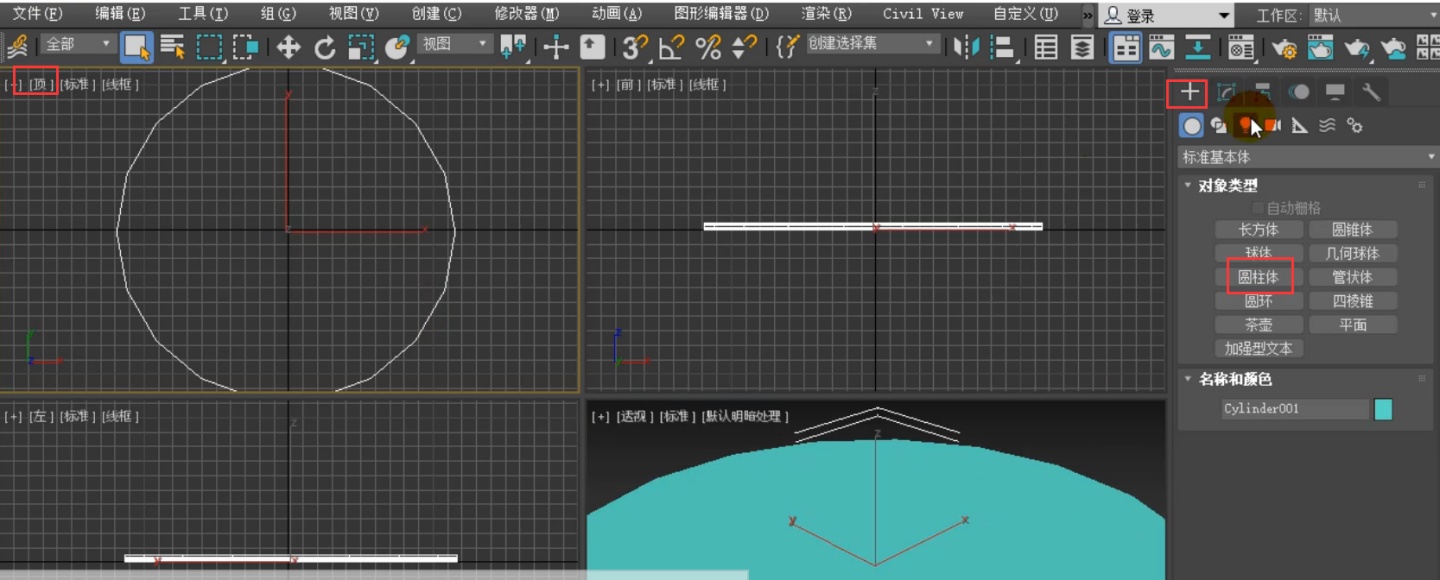
大家好,今天为大家讲解一下如何利用3dmax中的对齐与缩放工具进行简约台灯的制作。
打开3damx,选择圆柱体在顶视图中进行创建。
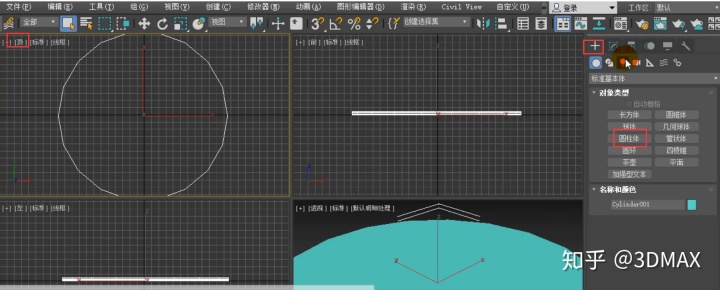
单击修改,半径设置为100mm,高度设置为20mm,高度分段设置为5,边数设置为30。
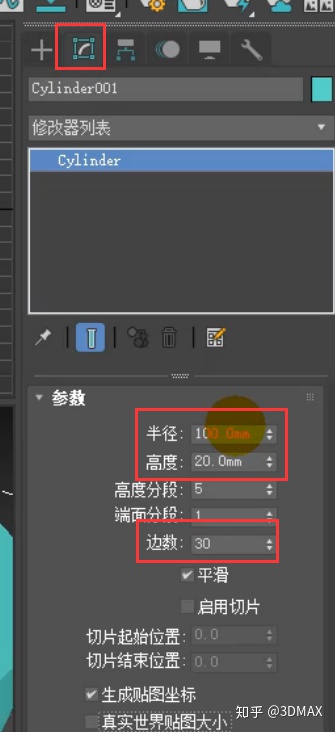
执行G键将栅格进行隐藏。
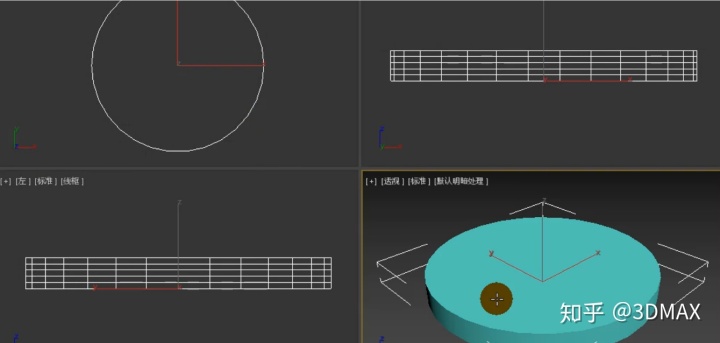
然后我们将视口下面的X轴和Y轴的坐标进行清零设置。
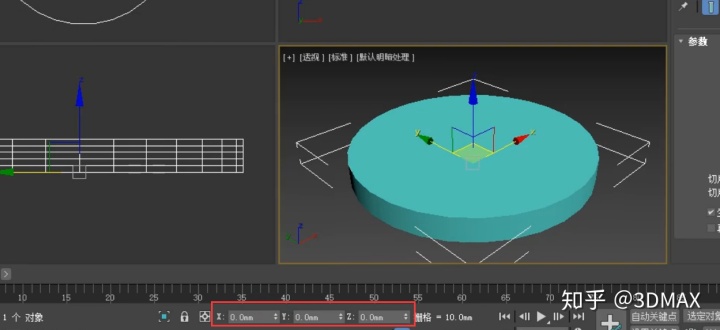
选择圆柱体在场景中进行创建,勾选自动栅格。

单击修改,半径设置为10mm,高度设置为300mm,边数设置为18。
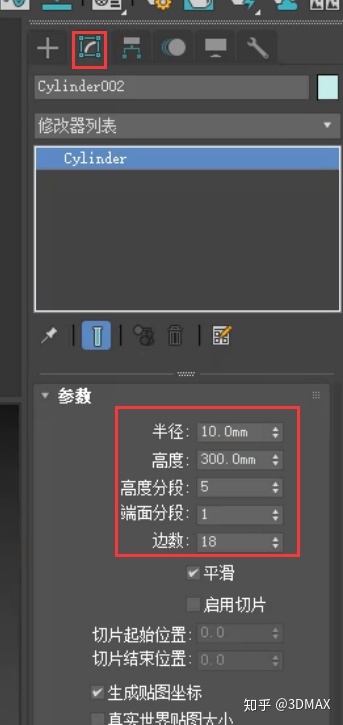
我们单击对齐命令,将圆柱体以底下的圆柱体进行中心对中心的对齐。对齐位置选择X轴和Y轴,并选择中心对中心,单击确定就可以了。
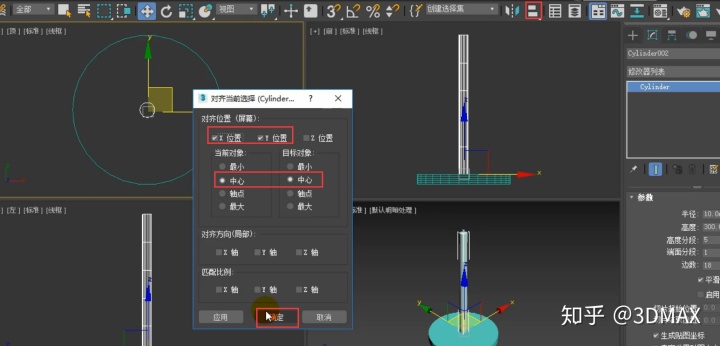
我们选择球体进行创建,关闭自动栅格点,在顶视图这样的位置进行创建。
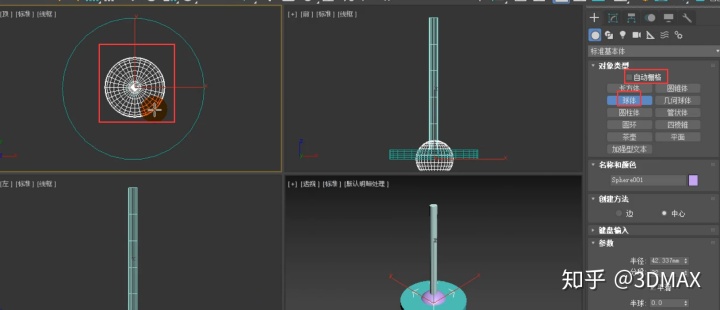
单击修改,将半径设置为50mm。
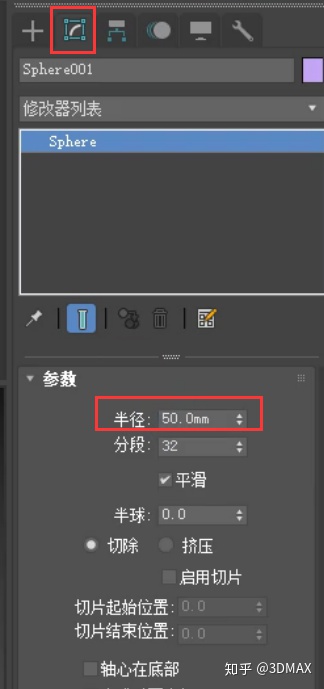
然后选择对齐工具,对齐位置设置为X轴和Y轴,当前位置和目标位置设置都设置为中心对中心。
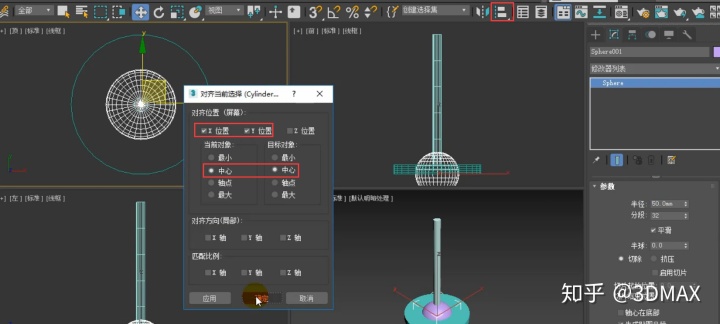
然后将球体的位置进行适当的调整。
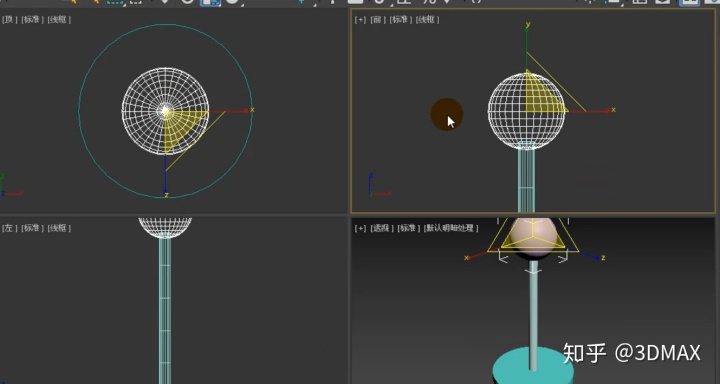
我们将鼠标移动到缩放工具的位置并单击右键,调出缩放变换输入的对话框。将Z的数值设置为150。让模型沿着Y轴进行1.5倍的放大和缩小。
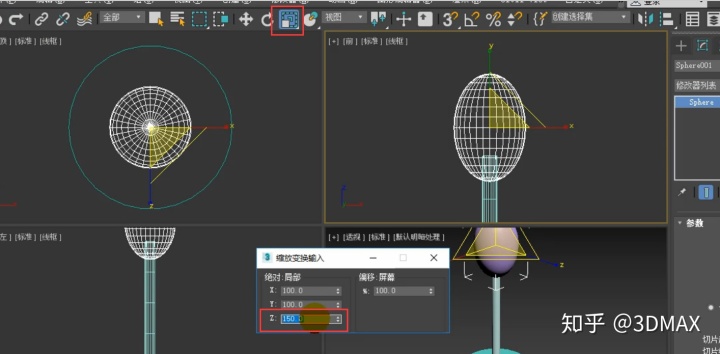
单击管状体在顶视图进行创建。
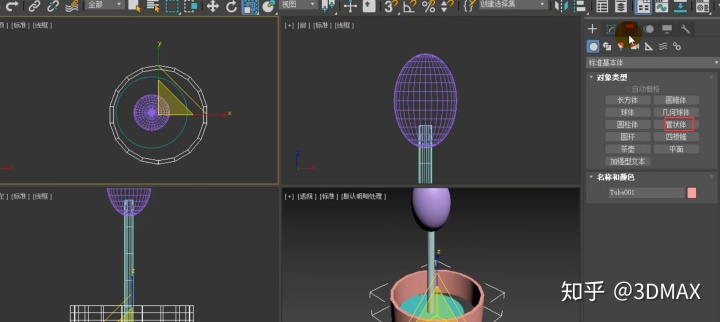
单击修改,半径1设置为130mm,半径2设置为126mm,高度设置为220mm,边数设置为30。
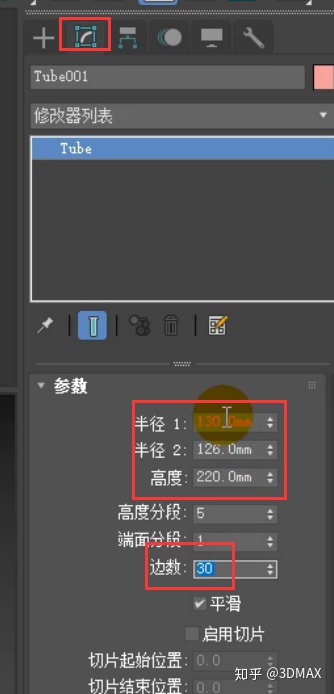
然后选择对齐工具,对齐位置设置为X轴和Y轴,当前位置和目标位置设置都设置为中心对中心,单击确定。

然后将它的位置进行适当的移动。
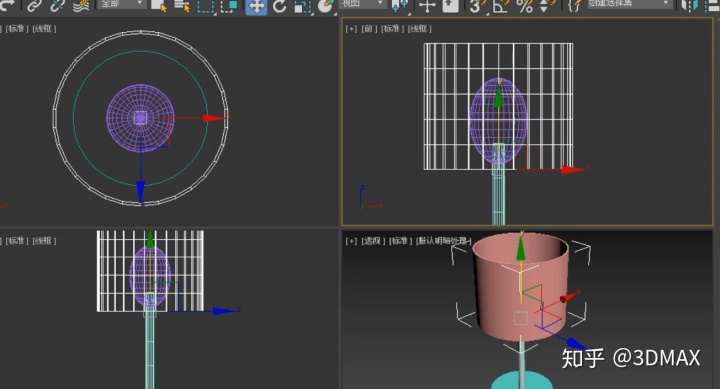
单击创建,我们选择圆柱体在场景中进行创建。

单击修改,半径设置为126mm,高度设置为5mm,边数设置为30。
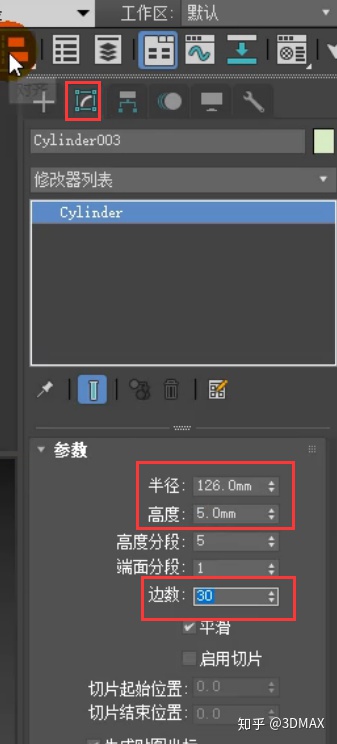
然后选择对齐工具,将它与管状体进行对齐。对齐位置设置为X轴和Y轴,当前位置和目标位置设置都设置为中心对中心,单击确定。
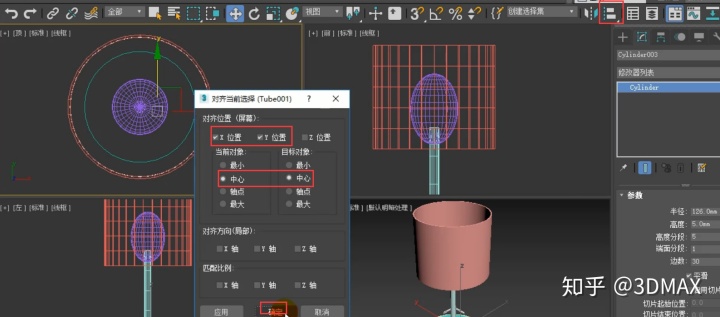
我们需要将这个面放到最上面,我们单击对齐工具,对齐位置选择Y位置,当前位置选择最大,目标对象也设置为最大,单击确定。

我们观察一下,应该是这样的一个效果。
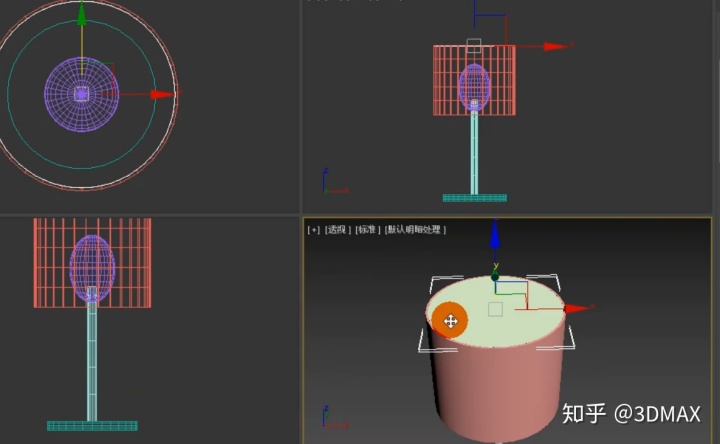
选择圆环在场景中进行创建。
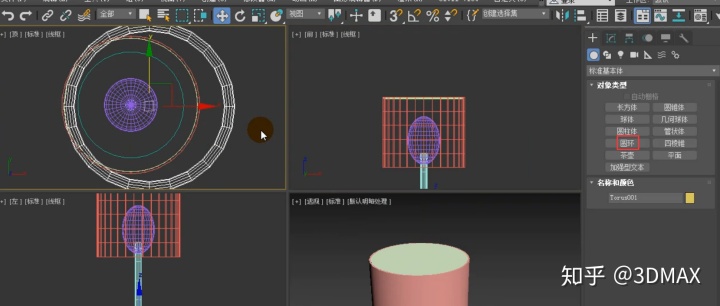
单击修改,半径1设置为128mm,半径2设置为5mm,分段设置为30,边数设置为20。
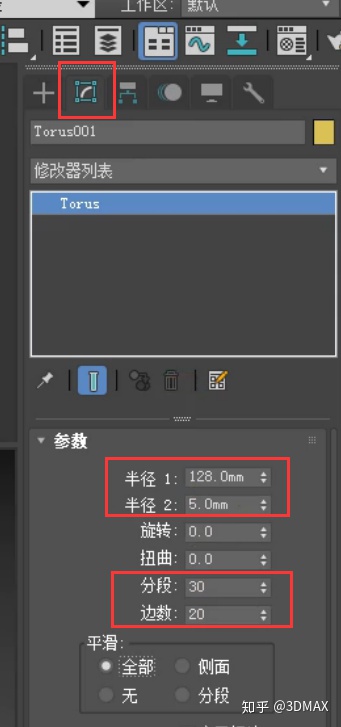
选择对齐工具,对齐位置为X位置和Y位置,选择中心对中心的方式,单击确定。
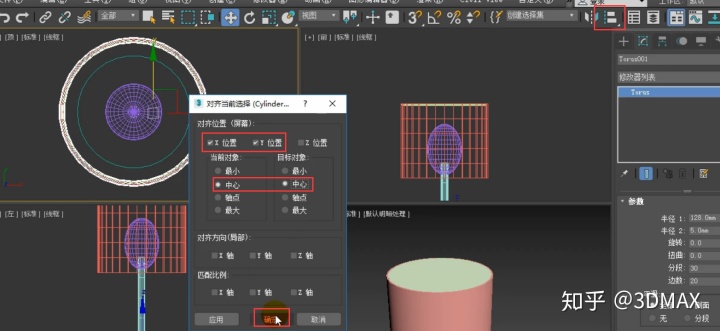
我们需要将管状体也进行对齐。单击对齐工具,对齐位置为y位置,当前对象为最小,目标对象为最大,单击确定。
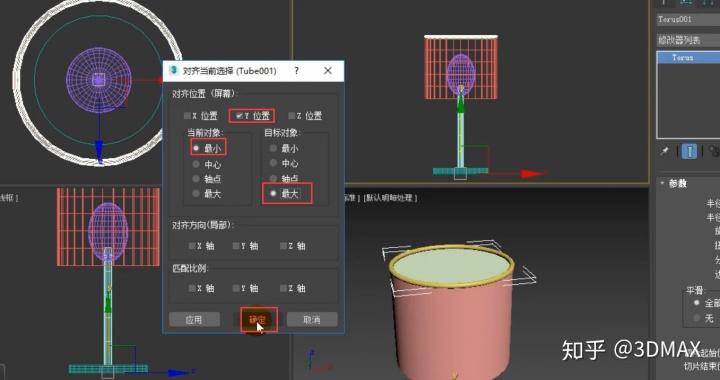
我们选择这个管状体,按住Shift键向下进行复制,选择实例的方式,单击确定。
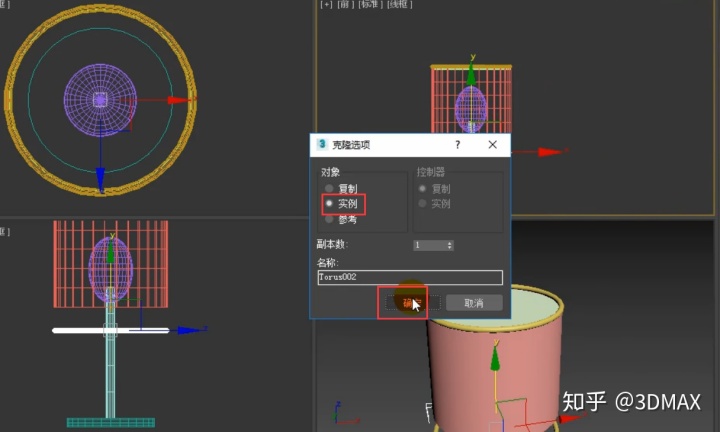
接着我们需要将刚刚复制出来的管状体与大的管状体进行对齐。对齐位置为Y位置,当前对象为最大,目标对象为最小。
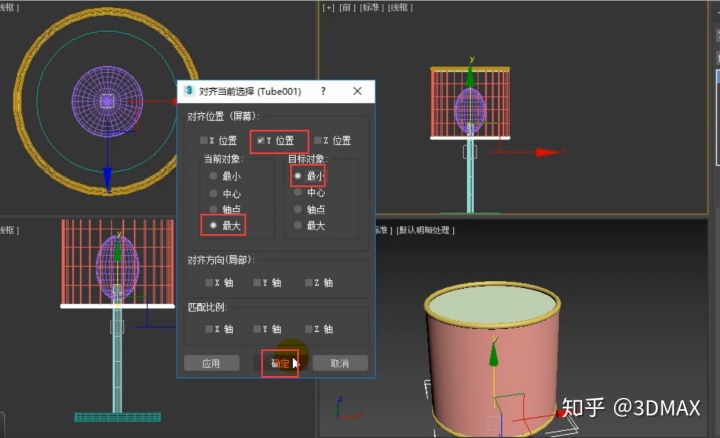
现在模型就是这样的一个效果,我们切换到视图最大化显示。
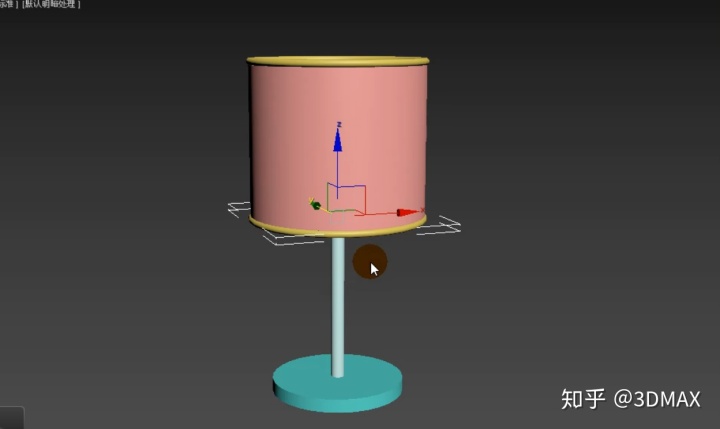
执行Alt+X键,进行模型半透明的显示,但是不会影响到最终渲染效果。
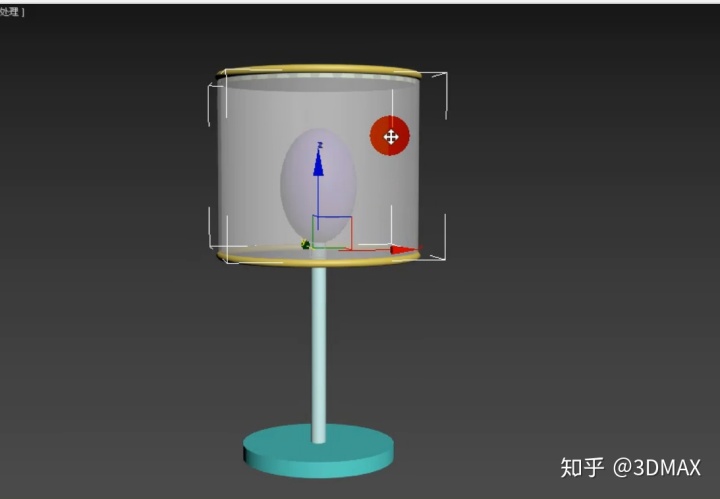
执行F9键,对模型进行渲染。
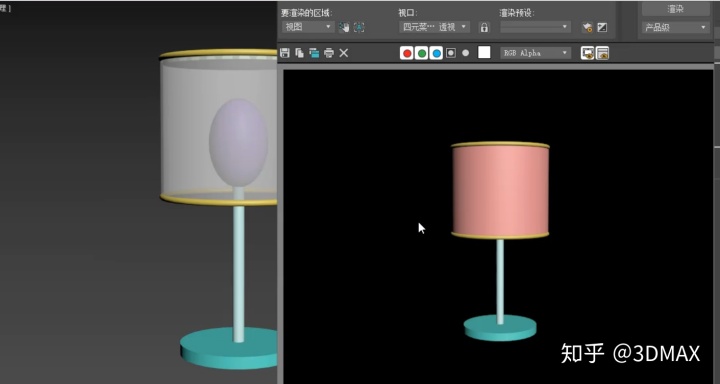
接着我们选择所有的物体,Ctrl+A键,按住Alt键对这个球体进行减选。并对它们的颜色进行修改。

然后我们再选择里面的球体,对它的颜色进行改变。
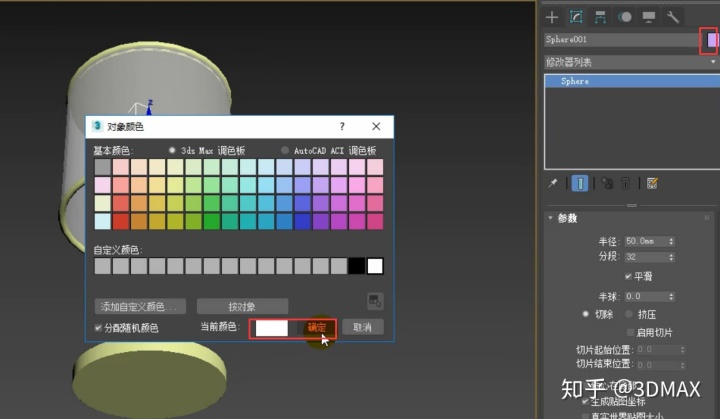
接着我们选择所有物体,单击组,将它们进行成组,命名为简约台灯。
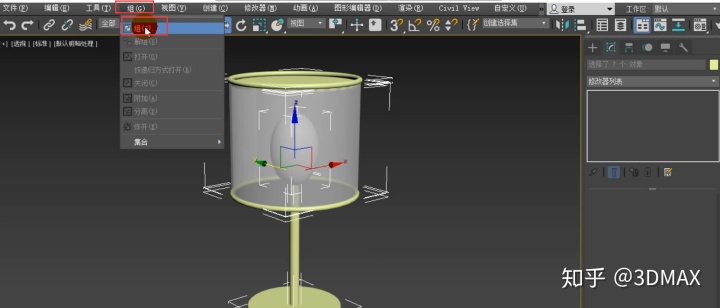
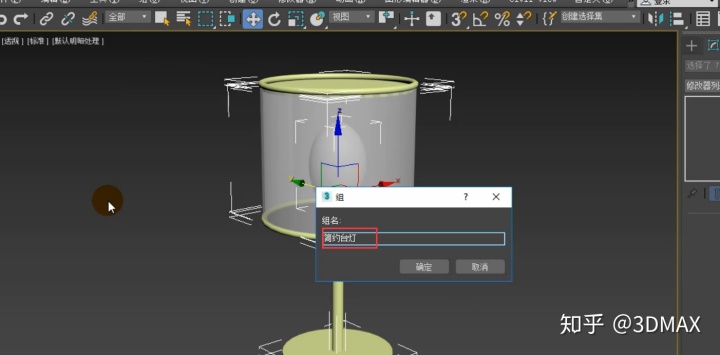
执行Shift键+F键打开安全框显示,将模型进行放大。

最后我们再次进行渲染。这就是最终的渲染效果。
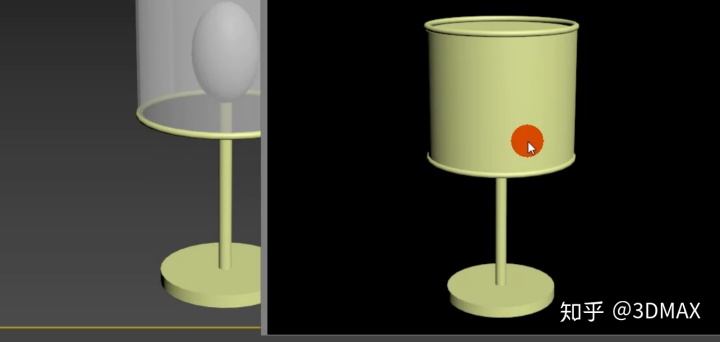
那么今天呢,就给大家分享到这里
【学习交流】
觉得不错记得点赞收藏+关注哦~
更多高阶及学习资料:人工解答点击此处
国内外最全免费模型下载相关文章:点击此处即可获取
更多精彩:学习3dmax有前途吗?
更多精彩:初学3Dmax的50条建议
更多精彩:3dmax常见的八十个问题汇总
更多精彩:关于3DMAX的各种错误解决方法合集
更多精彩:怎么做效果图能做的好看?
更多精彩:3dmax材质疑问大全
更多精彩:学习3dmax有前途吗?
更多精彩:3dmax常见问题大全
更多精彩:3Dmax安装出错状况合集






















 被折叠的 条评论
为什么被折叠?
被折叠的 条评论
为什么被折叠?








